windows11系统字体加粗如何设置 windows11系统字体加粗方法介绍
windows11自从发布以来有一部分用户反馈win11的字体显示比较淡,看起来有点不太清楚,因此想要知道windows11系统字体加粗如何设置,实际上目前win11的字体设置没有加粗功能,但是用户可以通过调整大小来让显示变得更加清楚,这里就给大家带来关于windows11系统字体加粗方法介绍的内容。
windows11系统字体加粗如何设置
1、首先我们点击桌面下面的windows图标,在弹出来的窗口中我们点击设置。
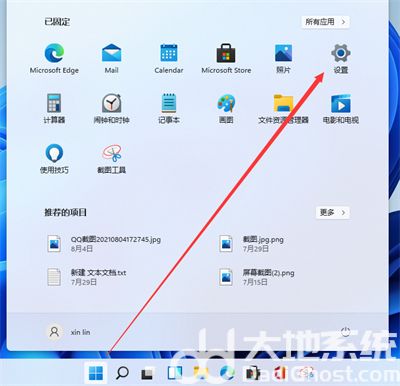
2、接着来到设置界面,我们下拉左侧的栏目,找到辅助功能,点击进去。
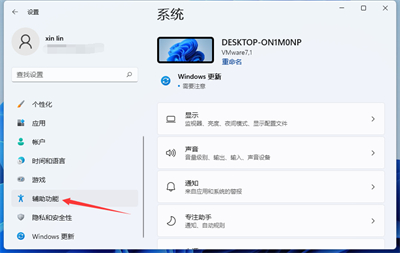
3、在辅助功能里我们可以看到右侧有文本大小的选项,点击进去就可以进行设置了。
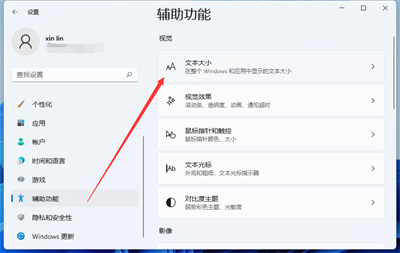
4、在文本大小里面,我们可以拖动这个位置的按钮,调节自己想要的字体大小。
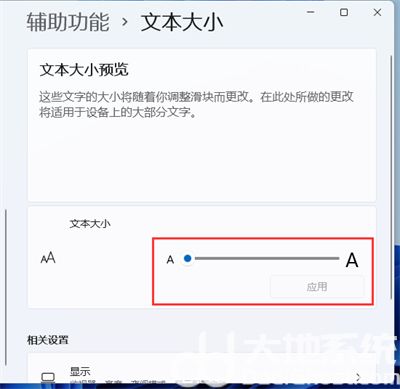
5、调整好之后我们点击应用就可以了。
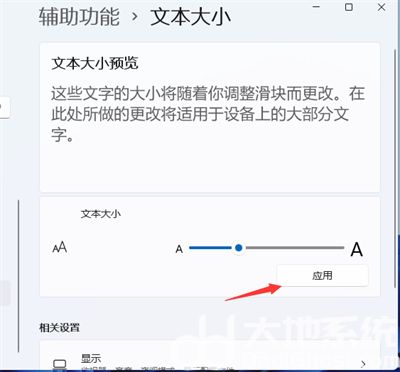
6、最后我们就可以看到字体大小被我们调大了,也更容易看清楚文字了。
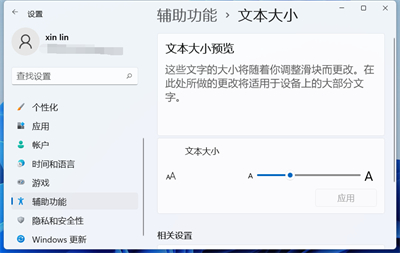
以上就是windows11系统字体加粗如何设置的全部内容了,想要修改的用户可以参考看看。
下一篇 >>
网友留言(0 条)